有用户发现自己使用的是同一个Google账号,公司电脑和家用电脑的数据竟然不能同步,书签和浏览记录都找不到了,要如何解决谷歌浏览器同步功能无法加载的问题?出现这种情况,主要是由于国内政策原因被大陆屏蔽,因此你在办公电脑中收藏的书签等数据没有进行同步。方法一(推荐):安装插件首先,下载插件 Chrome™书签同步。然后,打开Chrome的扩展程序。最后,将下载好的文件拖拽到Chrome的扩展程序中。fenye方法二(离线状态(不登录谷歌账号)同步书签):

首先,每个应用软件在电脑中都会存在应用数据,谷歌浏览器也不例外。通过以下方法找到 Chrome 的应用数据–>书签名词:
打开 Chrome 浏览器,输入 chrome://version/
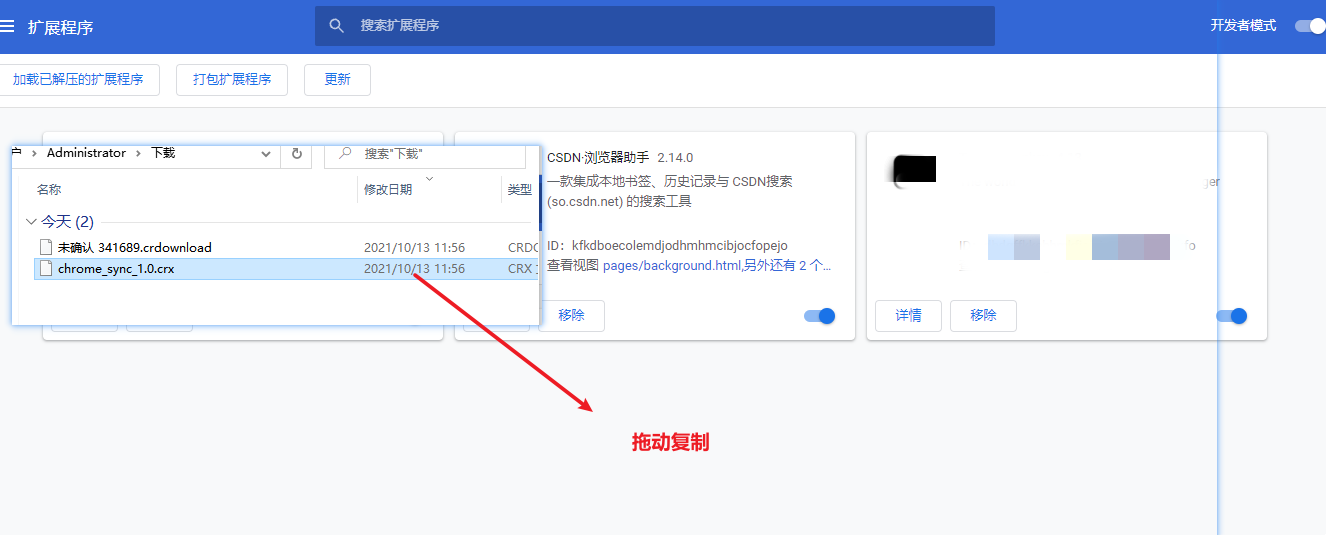

以上是谷歌浏览器同步功能无法加载 Chrome无法开启同步功能解决方法的详细内容。更多信息请关注PHP中文网其他相关文章!




